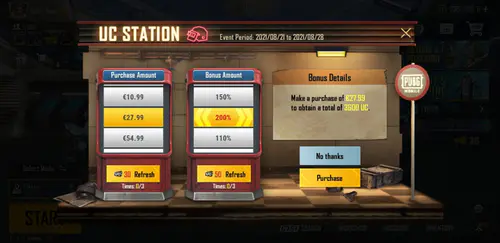ProMotion-Technologie für PUBG Mobile Gaming verstehen
Was ist das Apple ProMotion Display?
Das Besondere an Apples ProMotion ist, dass es nicht nur Marketing-Gerede ist. Diese adaptive Bildwiederholfrequenz-Technologie treibt Ihr iPad Pro auf bis zu 120 Hz, und ehrlich gesagt? Wenn Sie PUBG Mobile einmal auf diesem Niveau erlebt haben, gibt es kein Zurück mehr.
Gaming-Apps fixieren Ihr Display auf das süße Maximum von 120 Hz für eine konsistente Leistung. Aber hier ist, was wirklich zählt: ProMotion reduziert die Berührungslatenz im Vergleich zu den trägen 60-Hz-Bildschirmen. Wir sprechen von schnellerem Zielen, blitzschnellen Reaktionen in Feuergefechten und butterweicher Kamerabewegung, egal ob Sie in Erangel abspringen oder in Sanhok jagen.
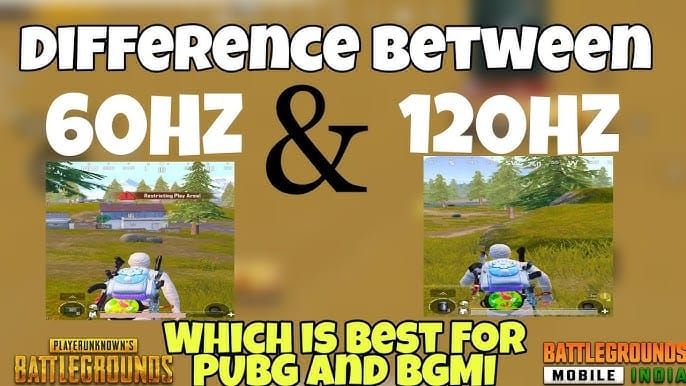
120Hz vs. 60Hz Gaming-Unterschiede
Ich habe das ausgiebig getestet, und der Unterschied ist wie Tag und Nacht. Spieler sagen mir immer wieder, dass sich 60 FPS absolut unspielbar anfühlen, nachdem sie 120 FPS erlebt haben. Und 30 FPS? Das ist im Grunde eine Diashow während des Kampfes – Sie könnten genauso gut eine PowerPoint-Präsentation ansehen, während jemand auf Sie schießt.
Wichtige Leistungsunterschiede:
Zielverfolgung: Die Verfolgung von Gegnern während Fahrzeugverfolgungsjagden wird fast mühelos.
Rückstoßkontrolle: Sie erhalten viel mehr visuelles Feedback, um die Streumuster zu kontrollieren.
Zielfernrohrwechsel: Schnellere Zielfernrohr-Animationen bedeuten weniger verwundbare Momente.
Bewegungsflüssigkeit: Die Charakterbewegung fühlt sich natürlich an – verbessert Ihr räumliches Bewusstsein dramatisch.
Für ernsthaftes kompetitives Spielen sollten Sie sich UC für den Battle Pass PUBG sichern, um diese Premium-Waffen-Skins und saisonalen Belohnungen zu erhalten. BitTopup bietet solide Preise und sofortige Lieferung – ihr Kundensupport antwortet tatsächlich, was erfrischend ist.
ProMotion-Vorteile in Battle Royale-Spielen
Diese 120-Hz-Bildwiederholfrequenz? Sie ist ein Game-Changer für die Reduzierung von Bewegungsunschärfe. Schnelle Kamerabewegungen verwandeln Gegner nicht länger in verschwommene Geister, die sich in der Vegetation oder hinter Deckung verstecken.
Während des Fallschirmsprungs – und hier vermasseln die meisten Spieler ihr frühes Spiel – bietet die verbesserte Bildwiederholfrequenz eine kristallklare Sicht auf Landezonen und die Positionierung der Gegner. Bessere strategische Entscheidungen beginnen, bevor Sie überhaupt den Boden berühren.
iPad Pro Modelle und PUBG Mobile Kompatibilität (2020-2025)
Unterstützte iPad Pro Generationen
Kompatible Modelle mit 120Hz Unterstützung:
iPad Pro 11 Zoll
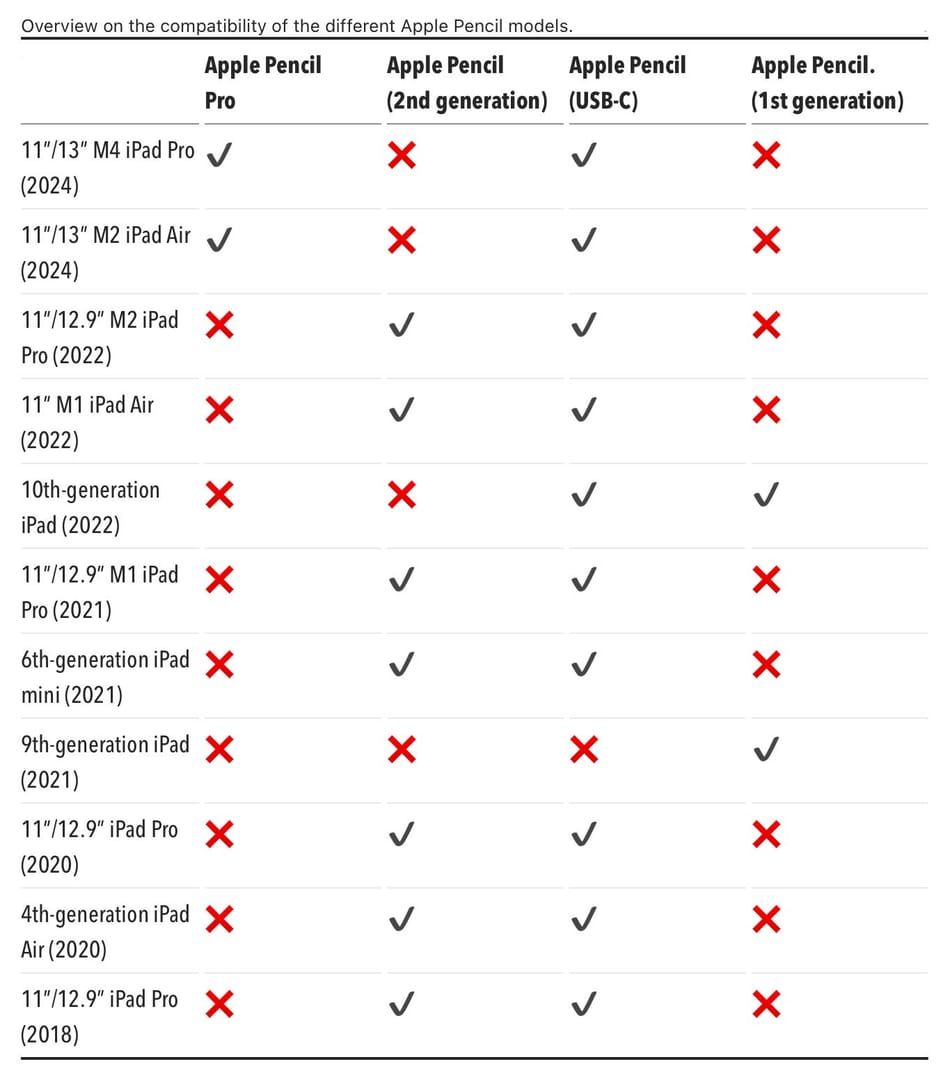
iPad Pro 12,9 Zoll
Wichtiger Hinweis: Das iPad der 9. Generation ist aufgrund von Hardwarebeschränkungen auf 60 Hz begrenzt. Wenn Sie auf diesem Modell 90 FPS-Optionen sehen, handelt es sich um einen Softwarefehler – fallen Sie nicht darauf herein.
Hardware-Anforderungen für 120 FPS
Der A12X-Chip in den 2018er Modellen bietet genug Leistung für 90-120 FPS. M-Serien-Chips? Das sind absolute Bestien, was aktuelle Leistungsprobleme eher wie Software-Optimierungsprobleme als Hardware-Einschränkungen erscheinen lässt. (Und das ist ehrlich gesagt frustrierend.)
Prozessor-Leistungshierarchie:
M4 Chip (2025): Höchstes Potenzial, aber derzeit von Optimierungsproblemen geplagt
M2 Chip (2022): Starke Leistung, getrübt durch Bildrateninstabilität
M1 Chip (2021): Der Sweet Spot – zuverlässige 120 FPS Leistung
A12Z Bionic (2020): Immer noch fähig zu anhaltend hohen Bildraten
Leistungsunterschiede zwischen den Modellen
Hier ist die Ironie – neuere iPad Pro Modelle haben tatsächlich mehr Probleme als ältere Generationen. M4- und M2-Benutzer berichten von brutalen Einbrüchen von 120 FPS auf unter 30 FPS alle 5 Minuten. Das 2022er M2-Modell zwingt Sie, die Grafik für 90 FPS-Funktionalität zu kompromittieren, und vergessen Sie die „Ultra“-Soundqualität.
Es ist, als würde man einen Ferrari kaufen und gesagt bekommen, man dürfe ihn nur im ersten Gang fahren.
120 FPS in PUBG Mobile aktivieren: Schritt-für-Schritt-Anleitung
iOS-Einstellungen-Konfiguration
Systemweite Vorbereitung:
Einstellungen > Anzeige & Helligkeit: True Tone deaktivieren, Helligkeit auf Maximum stellen
Alle Hintergrund-Apps schließen – seien Sie rücksichtslos
Stromsparmodus aktivieren und dann deaktivieren (dies setzt Leistungszustände zurück)
Starten Sie Ihr iPad Pro neu und überprüfen Sie, ob Sie die neueste iOS-Version verwenden
In-Game-Grafikeinstellungen
Kritische Konfiguration:
Einstellungen > Grafik > Extrem Bildrate auswählen für die 120 FPS Magie
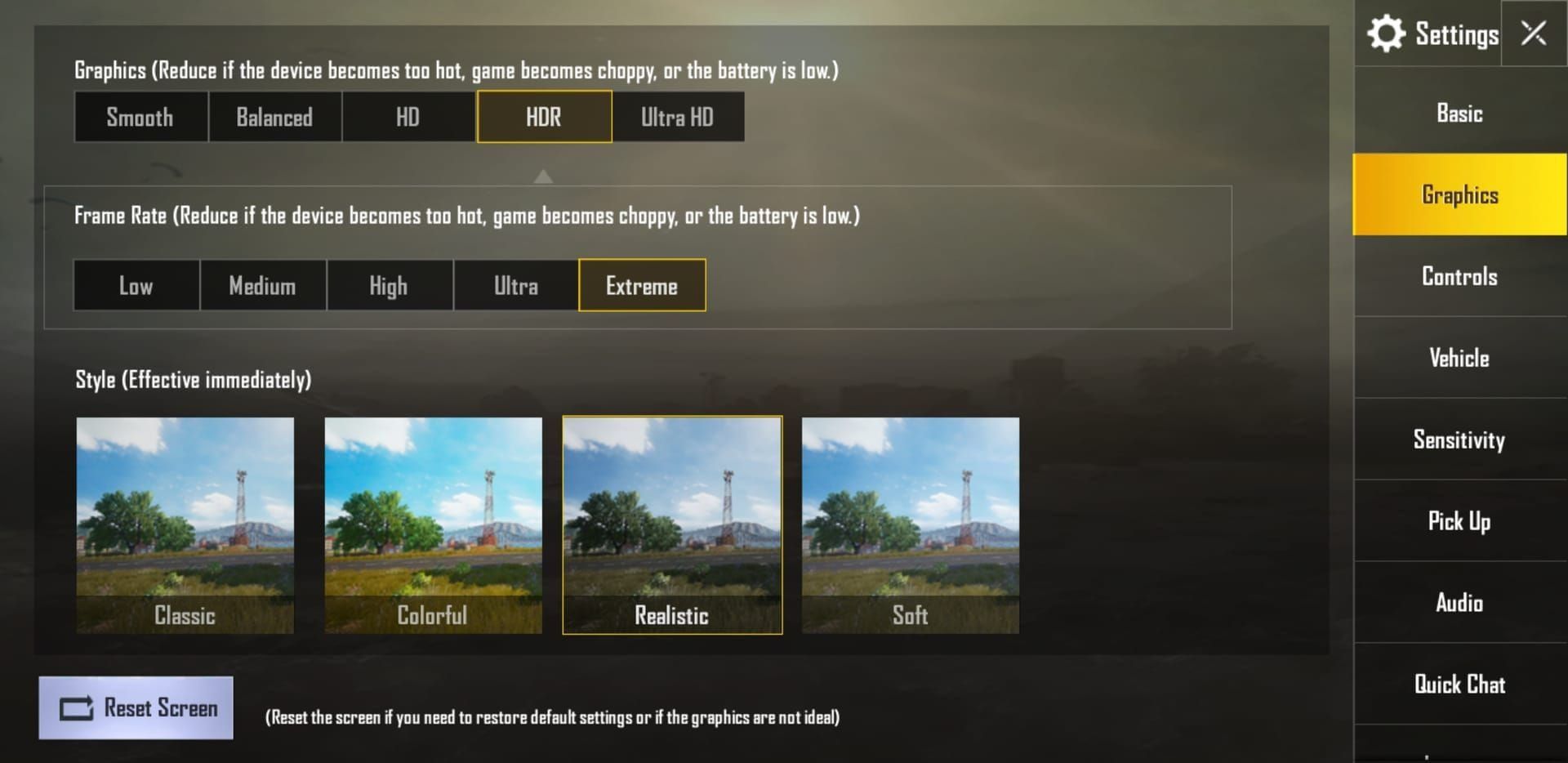
Grafik auf Flüssig oder Ausgeglichen einstellen – vertrauen Sie mir hier
Anti-Aliasing auf Ultra konfigurieren für Klarheit ohne Leistungseinbußen
Meine empfohlenen Einstellungen:
Grafikqualität: Benutzerdefiniert
Anti-Aliasing: Ultra
Schatten: Niedrig (bessere Leistung UND Sichtbarkeit der Gegner)
Texturen: Ultra
Sichtweite: Hoch
Fehlerbehebung bei Bildratenproblemen
M4 iPad Pro Workaround: Bildschirmaufnahme für stabile 120 FPS aktivieren. Ja, es ist seltsam, aber es erzwingt höhere Leistungsmodi. Achten Sie nur auf Ihren Speicherplatz – das frisst Speicher wie verrückt.
M2 iPad Pro Lösungen: Vermeiden Sie „HD“ oder „Ultra HD“ Grafiken mit 90 FPS Modus. Sie müssen Audioqualitätseinschränkungen akzeptieren, da „Ultra“-Sound weiterhin fehlerhaft ist.
Für anhaltendes kompetitives Spielen bieten PUBG Mobile UC Best-Value-Packs über BitTopup eine kostengünstige UC-Beschaffung. Ihre Zahlungsabwicklung ist sicher und der Kundensupport ist 24/7 erreichbar.
Optimierung der Berührungsreaktion und Empfindlichkeitseinstellungen
Kalibrierung der Berührungsempfindlichkeit
Kameraempfindlichkeit (Freie Sicht):
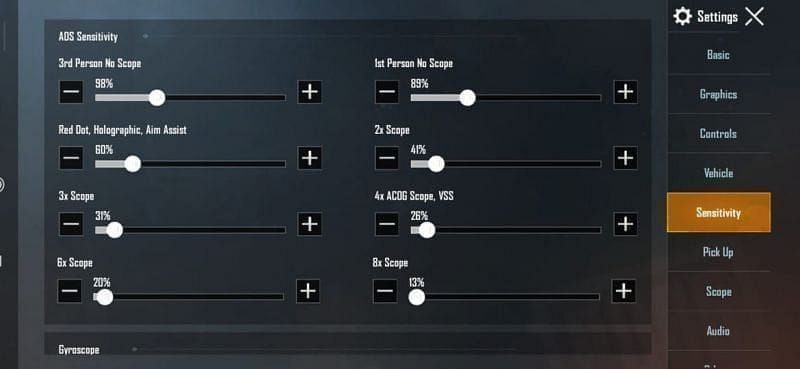
3. Person: 120 % für schnellere Umgebungsabtastung
1. Person: 130 % für schnellere Zielerfassung
Fallschirmspringen: 130 % für schnelle Landebewertung
Kameraempfindlichkeit (Zielfernrohre):
Ohne Zielfernrohr: 130 %
Rotpunktvisier: 45-55 %
2x Zielfernrohr: 30 %
4x Zielfernrohr: 18 %
8x Zielfernrohr: 12 %
ADS-Empfindlichkeitseinstellung
Einstellungen für das Anvisieren (Aim Down Sight):
Ohne Zielfernrohr: 100 %
Rotpunktvisier: 50 %
2x Zielfernrohr: 35 %
4x Zielfernrohr: 20 %
8x Zielfernrohr: 12 %
Gyroskop-Integrationseinstellungen
Hochpräzise Konfiguration:
Ohne Zielfernrohr: 300 %
Rotpunktvisier: 280 %
3x Zielfernrohr: 180 %
6x Zielfernrohr: 120 %
8x Zielfernrohr: 100 %
Benutzerdefiniertes Steuerungslayout für iPad Pro
Optimale Tastenplatzierung
Der größere Bildschirm des iPad Pro ermöglicht den Krallengriff – diese 3-4-Finger-Einrichtung, die lächerlich aussieht, aber unglaublich gut funktioniert. Sie können gleichzeitig bewegen, zielen, zoomen und schießen während intensiver Feuergefechte.

Krallengriff-Positionierung:
Linker Zeigefinger: Lehnen/Spähen-Tasten
Linker Daumen: Bewegung und Sprung
Rechter Zeigefinger: Zielfernrohr- und Liegen-Tasten
Rechter Daumen: Kamerasteuerung und Schießen
HUD-Layout-Anpassung
Platzieren Sie häufig verwendete Elemente in Reichweite des Daumens. Platzieren Sie den Zielfernrohrwechsel in der Nähe der Feuertaste. Minimieren Sie die Überlappung des HUD – nichts ist schlimmer, als in einem kritischen Moment versehentlich die falsche Taste zu drücken. Passen Sie die Deckkraft für die Sichtbarkeit an, ohne Ihre Spielansicht zu blockieren.
Vergleich der Steuerungsstile:
Daumen: Anfängerfreundlich, aber begrenzte Multitasking-Fähigkeiten
Kralle: Blitzschnelle Reaktion, steile Lernkurve
Gyroskop: Mausähnliche Präzision, erfordert ernsthaftes Üben
Hybrid: Vielseitig, aber komplex
Grafik- und Leistungsoptimierung
Empfohlene Grafikeinstellungen
Leistungsorientierte Konfiguration:
Bildrate: Extrem (120 FPS)
Grafik: Flüssig/Ausgeglichen
Anti-Aliasing: Ultra
Schatten: Niedrig
Texturen: Ultra
Effekte: Mittel
Bildrate vs. visuelle Qualität Balance
Das iPad Pro behält eine beeindruckende visuelle Qualität bei, während es durch selektive Optimierung 120 FPS erreicht. Sie behalten die Texturqualität und das Anti-Aliasing bei, während Schatten und Nachbearbeitungseffekte reduziert werden.
Prioritätsreihenfolge:
Bildrate: Maximum (120 FPS)
Anti-Aliasing: Ultra für die Sichtbarkeit der Gegner
Texturen: Ultra für Umgebungsdetails
Schatten: Niedrig für Leistung und Sichtbarkeit
Thermomanagement und Akkuoptimierung
Überhitzung beim Spielen vermeiden
Längere 120-FPS-Sitzungen führen zu thermischem Throttling – Ihre Leistung sinkt von 120 FPS auf unter 30 FPS. Das ist brutal.
Thermomanagement:
Hülle während des Spielens abnehmen
Kühlende Oberflächen verwenden (Metalltisch, Kühlpad)
Alle Stunde 10-minütige Pausen einlegen
Helligkeit reduzieren, wenn Überhitzung auftritt
Tipps zur Optimierung der Akkulaufzeit
120-FPS-Gaming reduziert die Akkulaufzeit um 40-50 % im Vergleich zu Standardeinstellungen. Der Preis der Leistung.
Sparmethoden:
Stromsparmodus zwischen den Matches aktivieren
Helligkeit auf 70-80 % reduzieren
Hintergrund-Apps gewissenhaft schließen
Flugmodus mit aktiviertem WLAN verwenden
Netzwerk- und Audioeinstellungen für kompetitives Spielen
WLAN-Optimierung für Gaming
Netzwerkkonfiguration:
Mit 5-GHz-WLAN verbinden – weniger Überlastung
Innerhalb der optimalen Router-Reichweite bleiben
QoS-Einstellungen für Gaming-Traffic-Priorität verwenden
Server mit einem Ping unter 50 ms auswählen
Audioeinstellungen für taktischen Vorteil
Wettbewerbsfähiges Audio:
Master-Lautstärke: 70-80 %
Effektlautstärke: Maximum für Schritte/Schüsse
Sprachlautstärke: 60 %
Musiklautstärke: Minimum (oder ganz aus)
Verwenden Sie kabelgebundene Kopfhörer. Bluetooth-Latenz wird Sie umbringen. Aktivieren Sie räumliches Audio für Richtungsgenauigkeit – zu wissen, woher die Schritte kommen, gewinnt Spiele.
Fortgeschrittene Tipps und Pro-Spieler-Strategien
Auswirkungen der Bildschirmaufnahme auf die Leistung
Die Bildschirmaufnahme verbessert tatsächlich die Leistung des M4 iPad Pro, indem sie höhere Leistungszustände für stabile 120 FPS erzwingt. Dieser Workaround verbraucht Speicherplatz (1 GB+ pro Stunde), beweist aber, dass es sich um Energieverwaltungsprobleme und nicht um Hardwarebeschränkungen handelt.
Barrierefreiheitsfunktionen für Spiele
Nützliche Optionen:
AssistiveTouch: Benutzerdefinierte Gesten-Shortcuts
Tastenformen: Verbesserte Sichtbarkeit
Bewegung reduzieren: Bessere Leistung
Geführter Zugriff: Verhindert versehentliche Aktivierung der Home-Taste
Regelmäßige Wartung und Updates
Wartungsplan:
Wöchentlich: Cache leeren, Gerät neu starten
Monatlich: iOS und PUBG Mobile aktualisieren
Vierteljährlich: Empfindlichkeitseinstellungen überprüfen
Saisonal: Physische Reinigung, Hardware-Checks
Profi-Tipp: Verwenden Sie Empfindlichkeitscodes wie 7307-1085-6780-4282-435, um Konfigurationen über Einstellungen > Empfindlichkeit > Layout-Verwaltung > Suchen zu importieren.
Fehlerbehebung bei häufigen Problemen
Lösungen für Bildrateneinbrüche
Systematischer Ansatz:
Überprüfen Sie die Auswahl der extremen Bildrate
Überprüfen Sie den thermischen Status – lassen Sie es abkühlen
Spiele-Cache leeren oder neu installieren (radikale Option)
Gerät neu starten zur Speicherbereinigung
Stabile Internetverbindung und niedrigen Ping überprüfen
Modellspezifische Lösungen:
M4: Aktivieren Sie den Bildschirmaufnahme-Workaround
M2: Vermeiden Sie HD/Ultra HD mit 90 FPS
M1: Überprüfen Sie iOS-Updates, wenn plötzlich Probleme auftreten
Behebung von Berührungslatenz
Berührungsprobleme äußern sich als harte Berührung oder Verzögerung, insbesondere auf der rechten Seite des Bildschirms. Seltsamerweise tritt eine Verbesserung oft nach 2-3 Matches auf – als ob das Spiel aufgewärmt werden müsste.
Optimierungsmethoden:
Reinigen Sie Ihren Bildschirm von Fingerabdrücken und Schmutz
Testen Sie ohne Displayschutzfolien
Verwenden Sie die iOS-Berührungskalibrierung
Aktualisieren Sie auf die neueste iOS-Version
App-Abstürze und Stabilitätsprobleme
Stabilitätsmethoden:
Mindestens 5 GB freien Speicherplatz vorhalten
Hintergrund-Apps regelmäßig schließen
Hintergrundaktualisierung für nicht essentielle Apps deaktivieren
Netzwerkeinstellungen zurücksetzen, wenn Verbindungsprobleme bestehen bleiben
Häufig gestellte Fragen
Wie aktiviere ich 120 FPS auf PUBG Mobile iPad Pro? Wählen Sie in den Grafikeinstellungen die Bildrate Extrem aus. M4-Modelle zeigen möglicherweise nur 60 Hz aufgrund von Optimierungsproblemen an – aktivieren Sie die Bildschirmaufnahme als Workaround für 120 FPS.
Was ist ProMotion und wie hilft es PUBG Mobile? Apples adaptive Bildwiederholfrequenz-Technologie, die 120-Hz-Displays ermöglicht. Bietet flüssigere Kamerabewegungen, reaktionsschnellere Berührungseingaben, reduzierte Bewegungsunschärfe und verbesserte Zielverfolgung.
Wie optimiere ich die Berührungsempfindlichkeit für PUBG Mobile auf dem iPad? Konfigurieren Sie die Kameraempfindlichkeit (3. Person: 120 %, 1. Person: 130 %) und die zielfernrohrspezifische ADS (Rotpunktvisier: 50 %, 8x Zielfernrohr: 12 %). Aktivieren Sie das Gyroskop mit Kaskadeneinstellungen von 300 % (ohne Zielfernrohr) bis 100 % (8x Zielfernrohr).
Verbraucht 120 FPS den Akku des iPad Pro in PUBG Mobile schneller? Absolut – erhöht den Verbrauch um 40-50 %. Optimieren Sie, indem Sie die Helligkeit auf 70-80 % reduzieren, Hintergrund-Apps schließen, den Stromsparmodus zwischen den Matches verwenden und regelmäßige Pausen einlegen.
Was sind die besten Grafikeinstellungen für iPad Pro PUBG Mobile? Extreme Bildrate mit flüssiger/ausgeglichener Grafik. Ultra-Anti-Aliasing, niedrige Schatten, Ultra-Texturen, hohe Sichtweite. Behält 120 FPS mit wettbewerbsfähiger visueller Klarheit bei.